VanBlog博客搭建流程结合内网穿透异地远程管理本地个人站点
VanBlog博客搭建流程结合内网穿透异地远程管理本地个人站点
前言
今天和大家分享如何在Linux Ubuntu系统搭建一款轻量级个人博客VanBlog,并结合cpolar内网穿透软件生成公网地址,轻松实现随时随地远程访问本地部署的站点。无需公网IP,也不用设置反向代理那么麻烦。
现在个人建站可以选择的平台很多,之前也和大家分享过如何使用WordPress建站的教程。不过对于新手来说可能需要的专业知识会更多一些,相对来说稍微有点难度。

今天要说的这款轻量级的个人博客系统VanBlog,搭建起来更简单,即使新手小白也很容易上手。它支持全自动按需申请HTTPS证书、黑暗模式、移动端自适应和评论功能。
并且内置了流量统计和图床,集成了评论系统。此外,VanBlog还具有无限的可扩展性,提供完备的后台管理面板,支持黑暗模式、移动端、一键上传剪贴板图片到图床,并带有强大的编辑器。下面就和大家分享一下如何在本地部署并结合内网穿透实现远程访问。
1. Linux本地部署
VanBlog支持多种安装方式,本教程中演示的是在Ubuntu 18.04中使用一键脚本进行快速部署,当然它也支持使用Docker方式快速搭建。
首先在终端中执行下方命令:
curl -L https://vanblog.mereith.com/vanblog.sh -o vanblog.sh && chmod +x vanblog.sh && ./vanblog.sh
可以看到启动了脚本,然后输入 1 安装VanBlog:
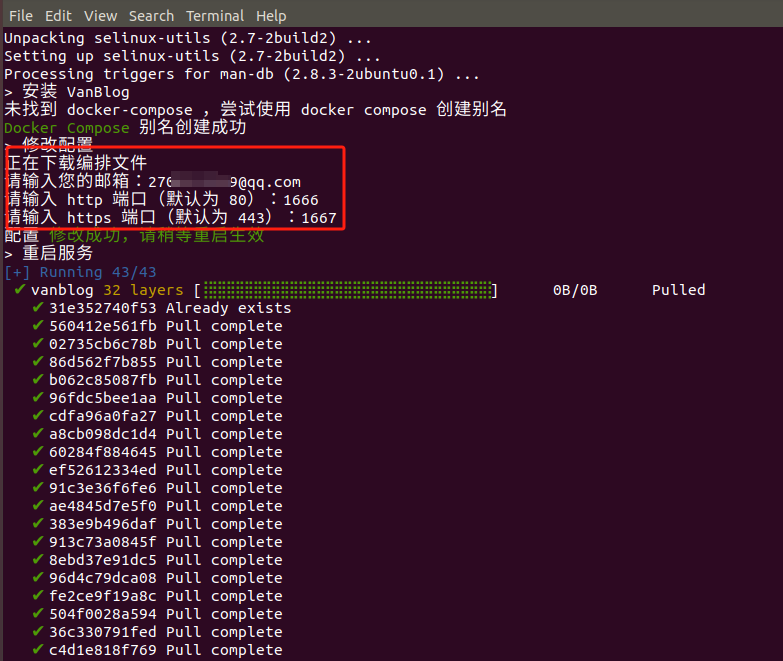
安装过程中会提示输入编排文件相关信息,即邮箱和两个端口号:
邮箱自己设置即可,两个端口号可以使用默认的80和443,没有其他服务占用这两个端口即可。我这里使用了非默认端口号,大家根据自己实现情况设置。
输入信息稍等几分钟,安装完毕后,会提示VanBlog重启成功,并提供面板地址。
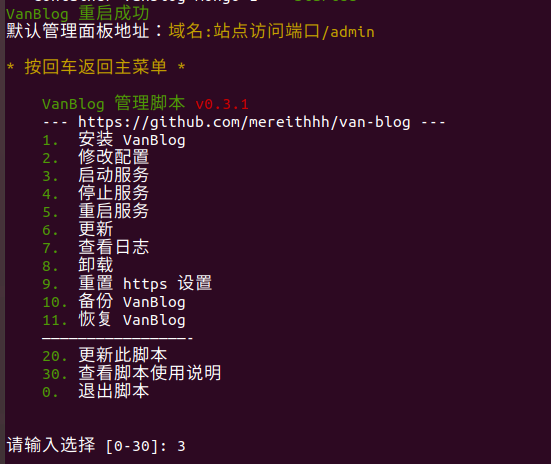
然后,输入 3 ,启动VanBlog服务:
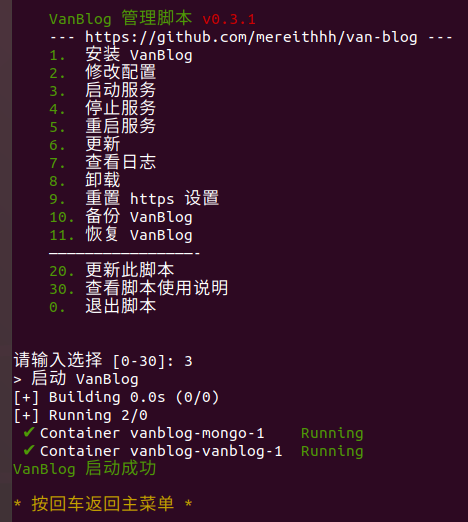
现在,可以在浏览器地址栏中输入:本地IP地址+端口号/admin 进入博客配置界面对网站进行必要的设置:
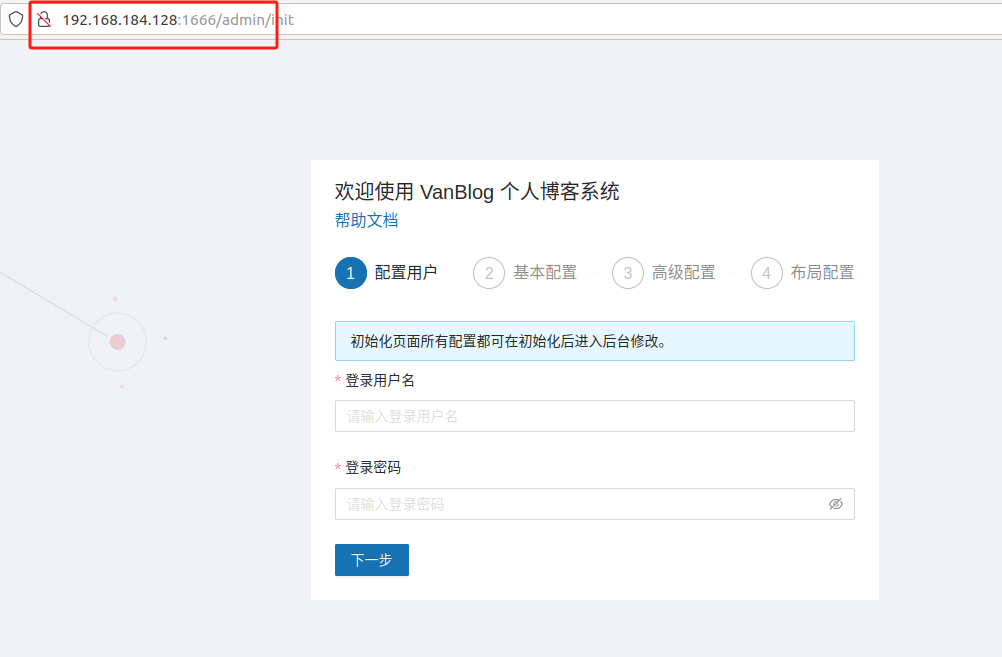
第一步配置用户登录账号密码完成后,进行第二步基本配置:
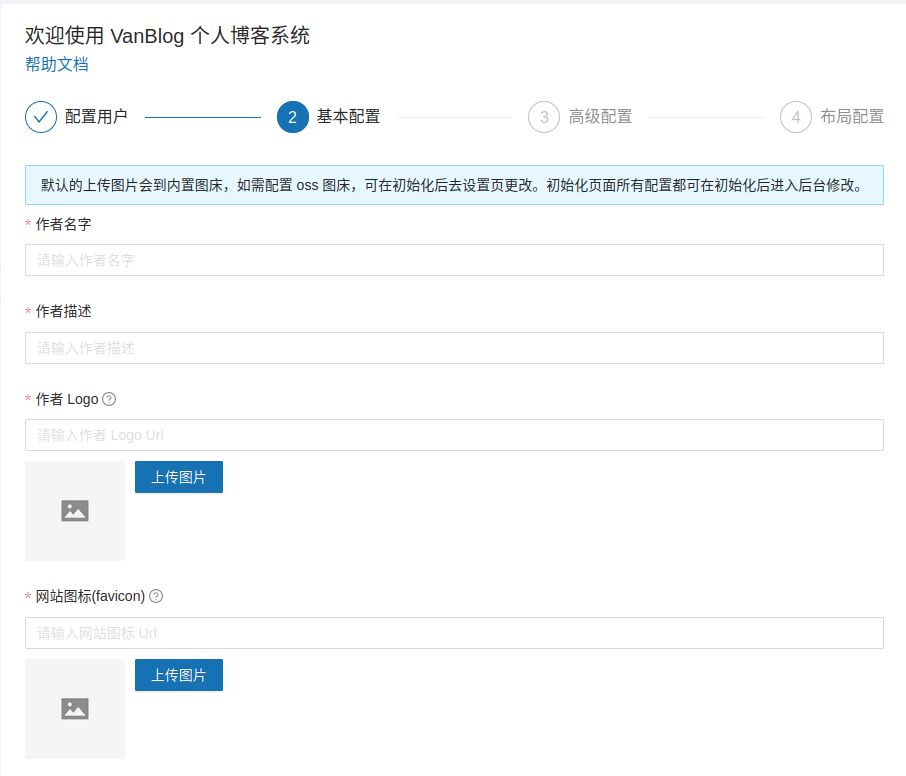
这里可以设置博客发布文章时显示的作者信息,网站名,网站地址等。
第二步填写完成后,第三步高级配置和布局配置暂时点击下一步跳过并提交即可。
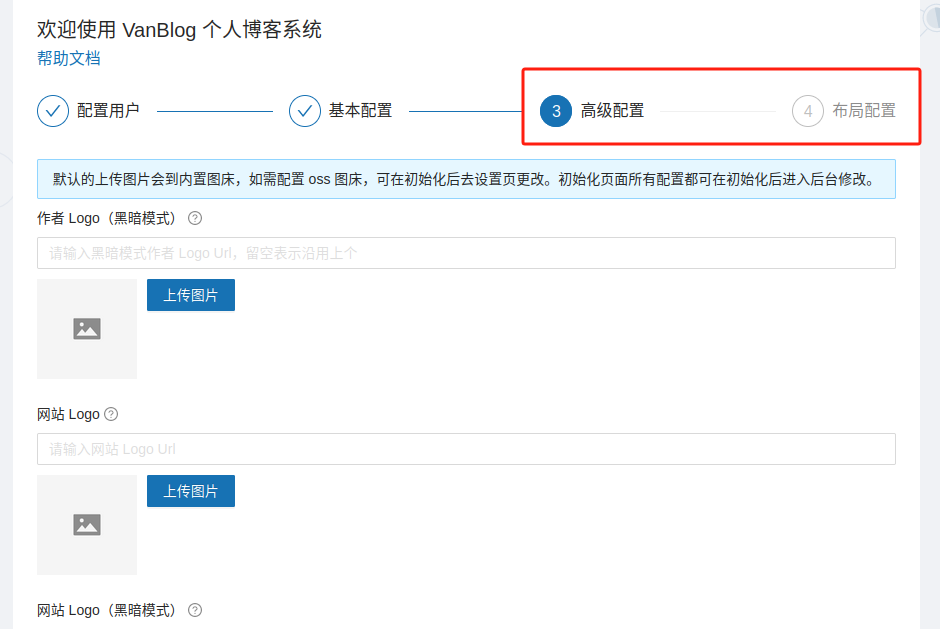
然后可以看到初始化成功的提示:
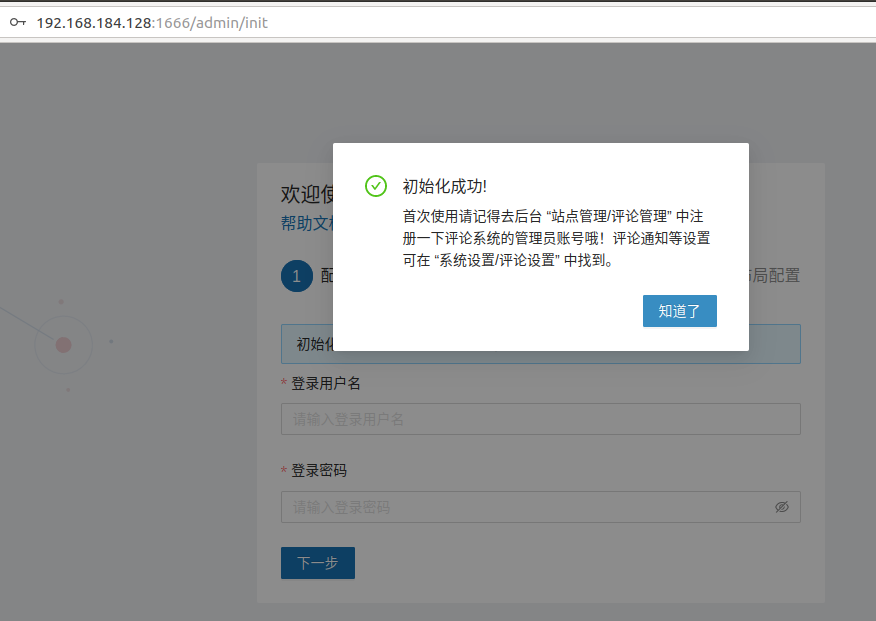
点击知道了,即可跳转到博客管理后台界面,实用刚才配置的用户账号密码登录即可:
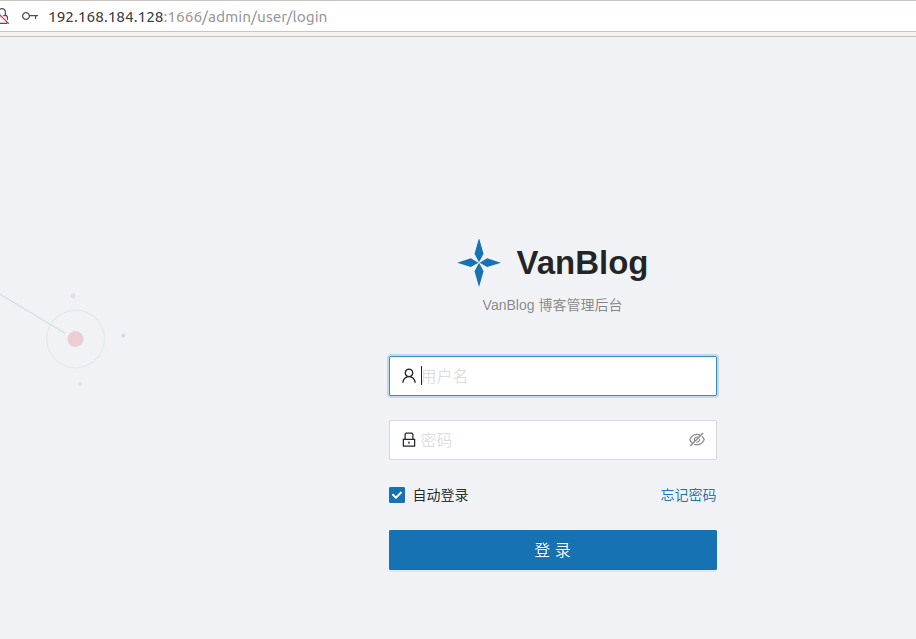
登录后,即可看到管理后台非常简洁,美观:
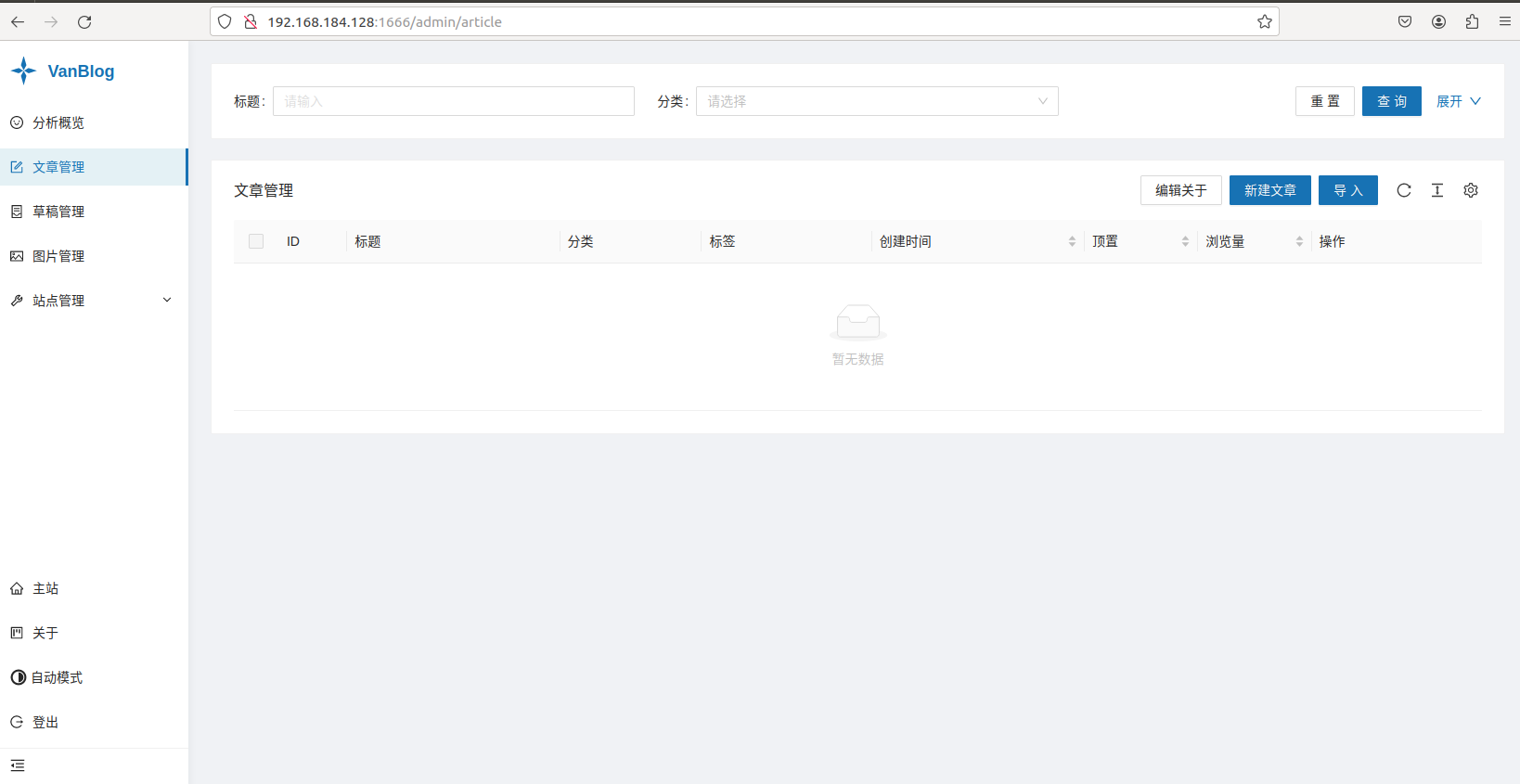
此时,我们已经基本完成了在本地Linux系统搭建VanBlog博客网站的过程。
2. VanBlog简单使用
现在,我们可以在后台中点击导入按钮,上传一篇或多篇markdown格式的文章。
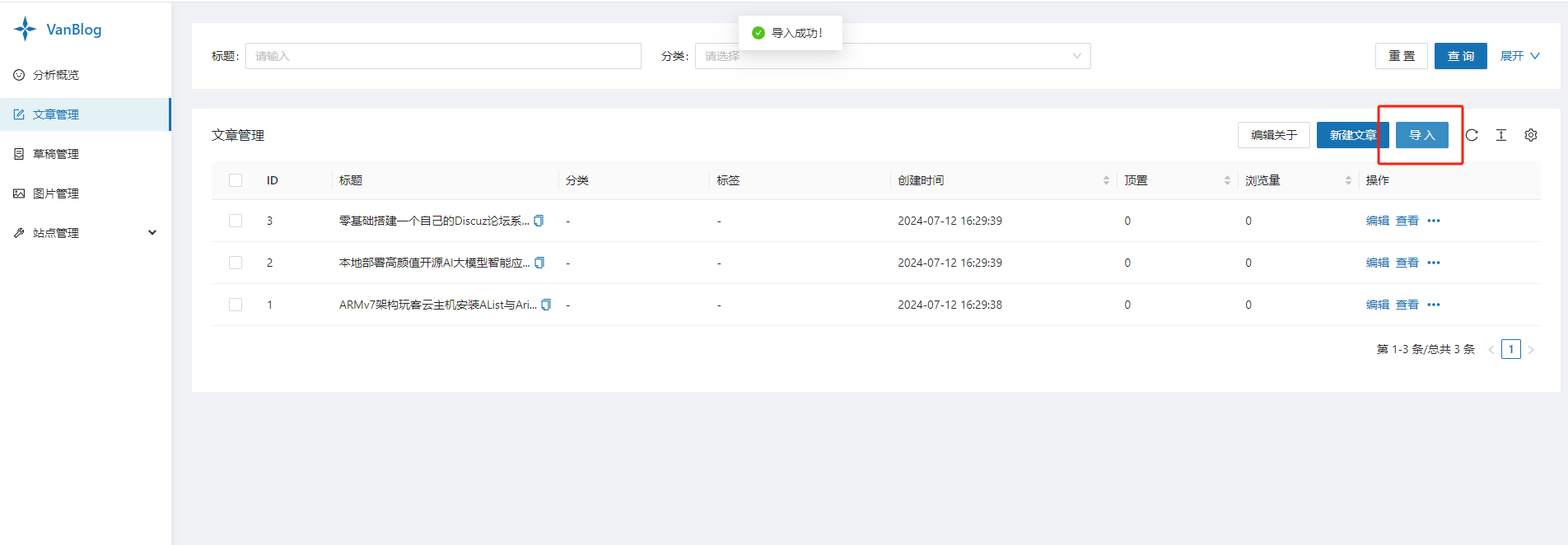
然后,即可点击主站按钮,进入网站首页,可以在看到刚才导入的文章已经能在首页显示了。
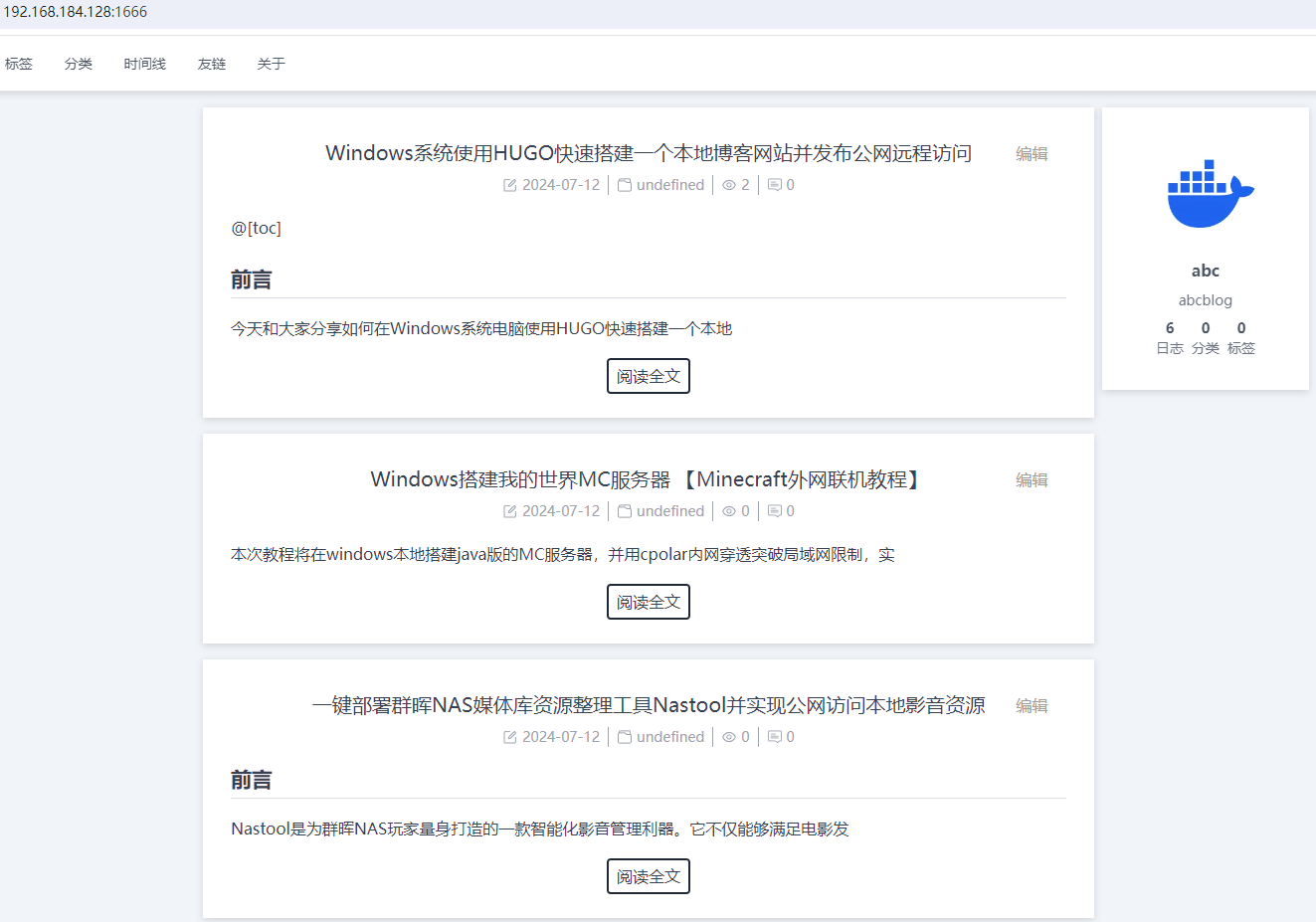
点击阅读全文,即可看到图文页面,右侧边栏还能显示目录:
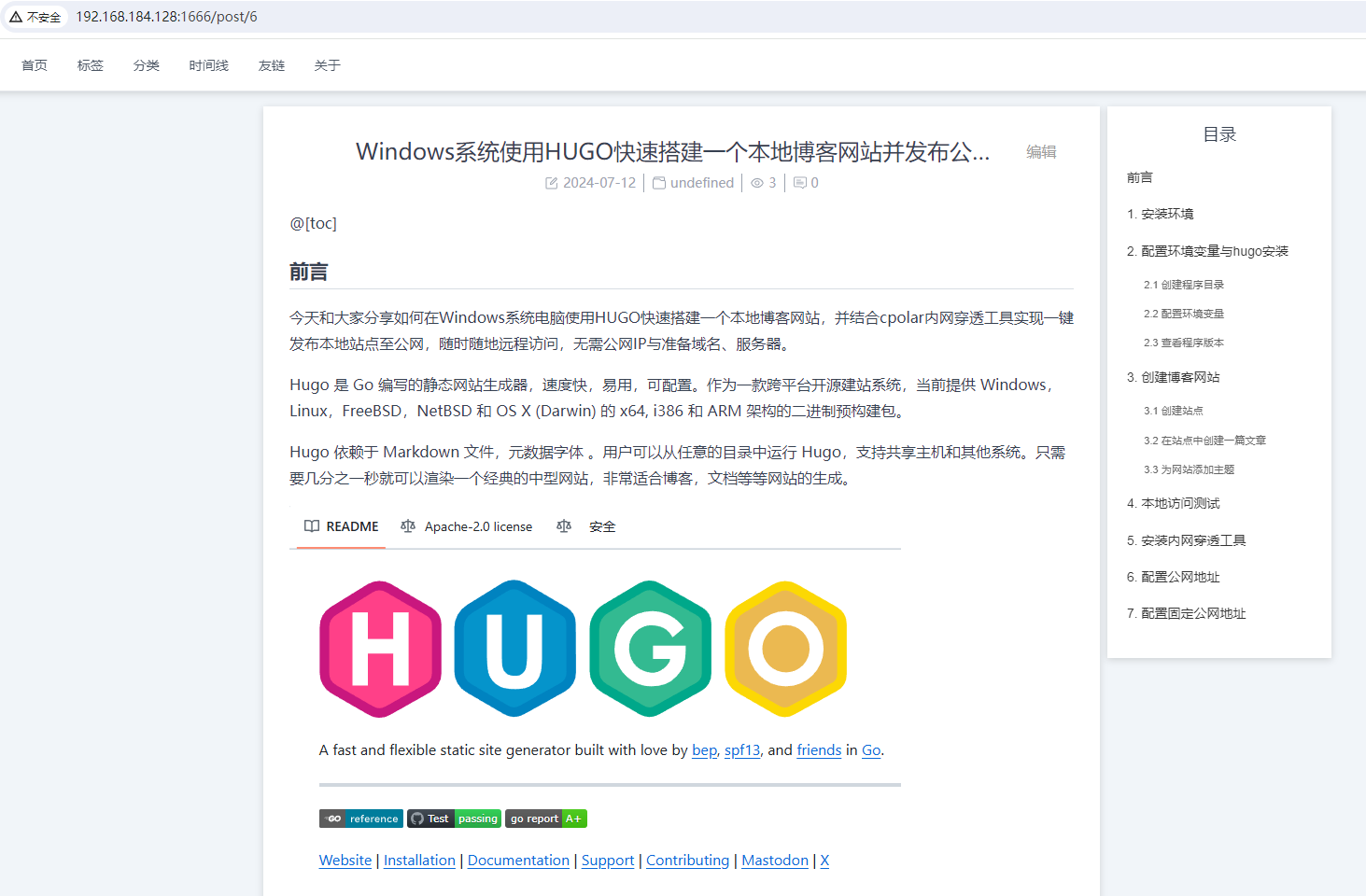
而在后台管理界面,点击文章标题后的编辑按钮,既可进入文章编辑界面:
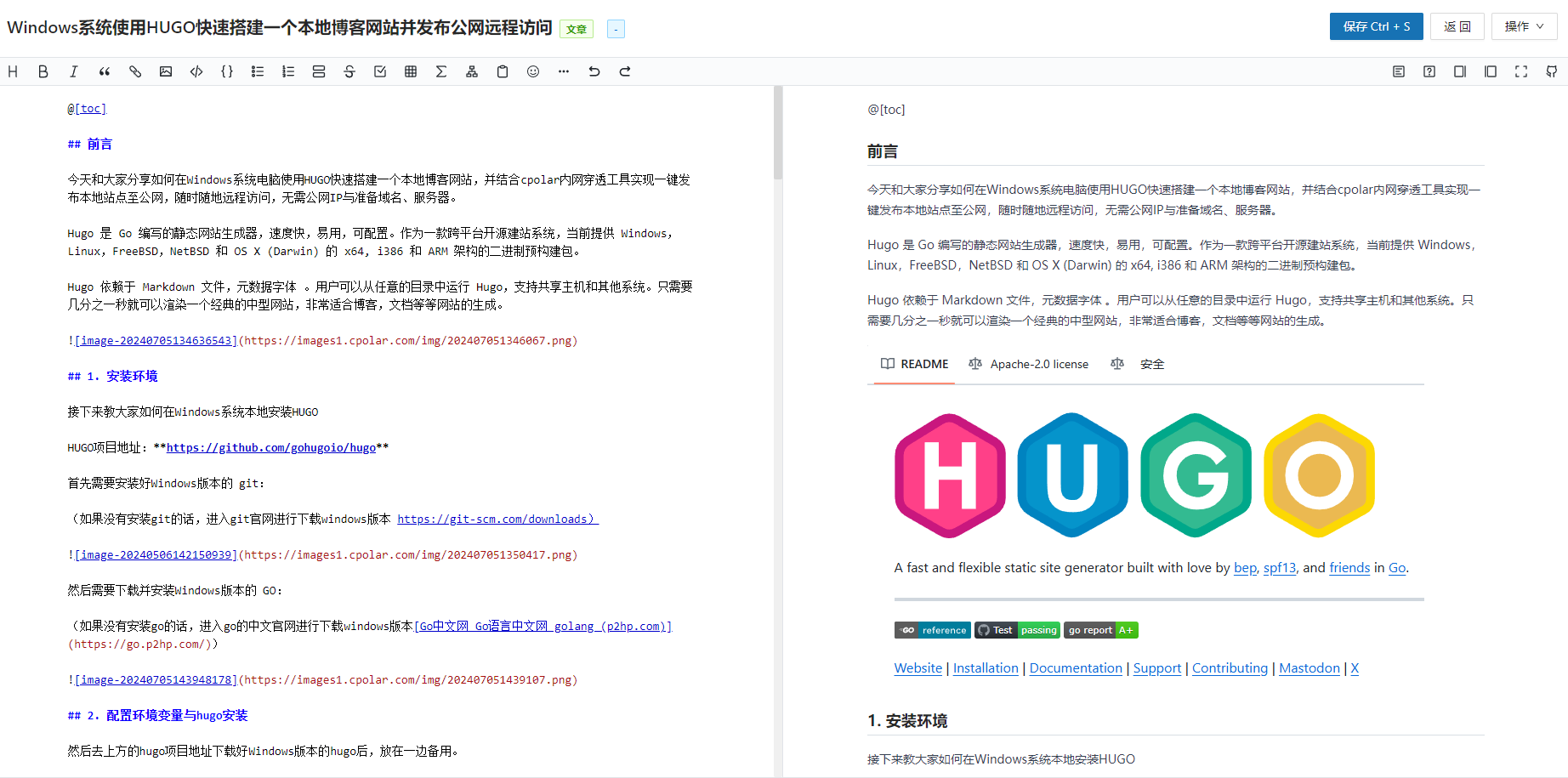
编辑界面是非常简洁明了的分屏显示界面,左侧输入后在右侧所见即所得。
3. 安装内网穿透
目前我们已经在本地搭建好了博客网站,但如果没有公网IP的话,只能在本地局域网环境使用,有一定局限性。如果出门在外想要远程访问使用的话,可以结合Cpolar内网穿透工具生成公网地址,免去了本地重新部署过程,只需要使用公网地址直接就可以访问本地部署的VanBlog,随时管理网站。
下面是安装cpolar步骤:
Cpolar官网地址: https://www.cpolar.com
- 使用一键脚本安装命令
curl -L https://www.cpolar.com/static/downloads/install-release-cpolar.sh | sudo bash- 向系统添加服务
sudo systemctl enable cpolar- 启动cpolar服务
sudo systemctl start cpolarcpolar安装成功后,在外部浏览器上访问Linux 的9200端口即:【http://局域网ip:9200】,使用cpolar账号登录,登录后即可看到cpolar web 配置界面,结下来在web 管理界面配置即可:

4. 创建公网地址
点击左侧仪表盘的隧道管理——创建隧道,创建一个 VanBlog 的公网地址隧道!
- 隧道名称:可自定义命名,注意不要与已有的隧道名称重复
- 协议:选择 http
- 本地地址:1666
- 域名类型:免费选择随机域名
- 地区:选择China vip
点击创建
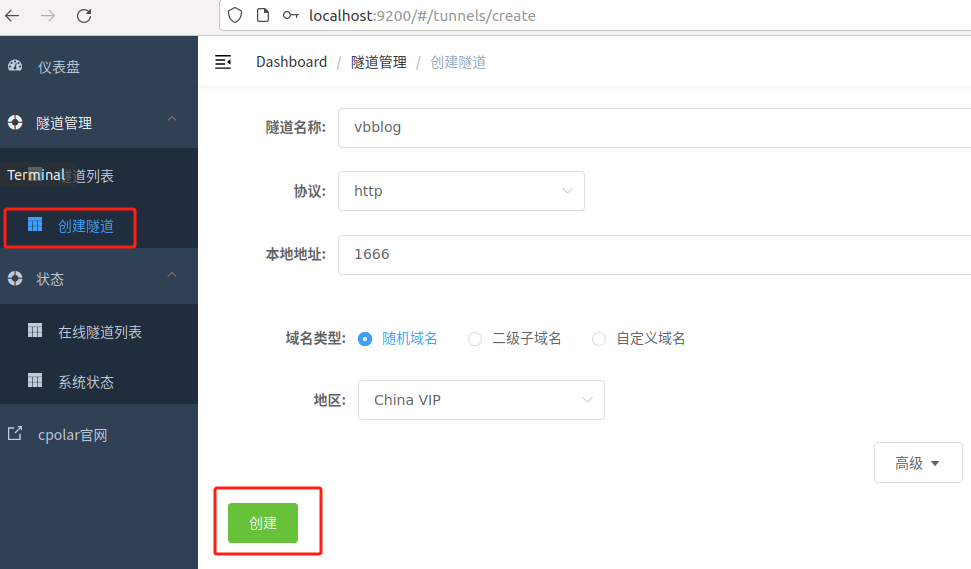
隧道创建成功后,点击左侧的状态——在线隧道列表,查看所生成的公网访问地址,生成了两种访问方式,一种是http 和https,任选其一到浏览器访问即可。
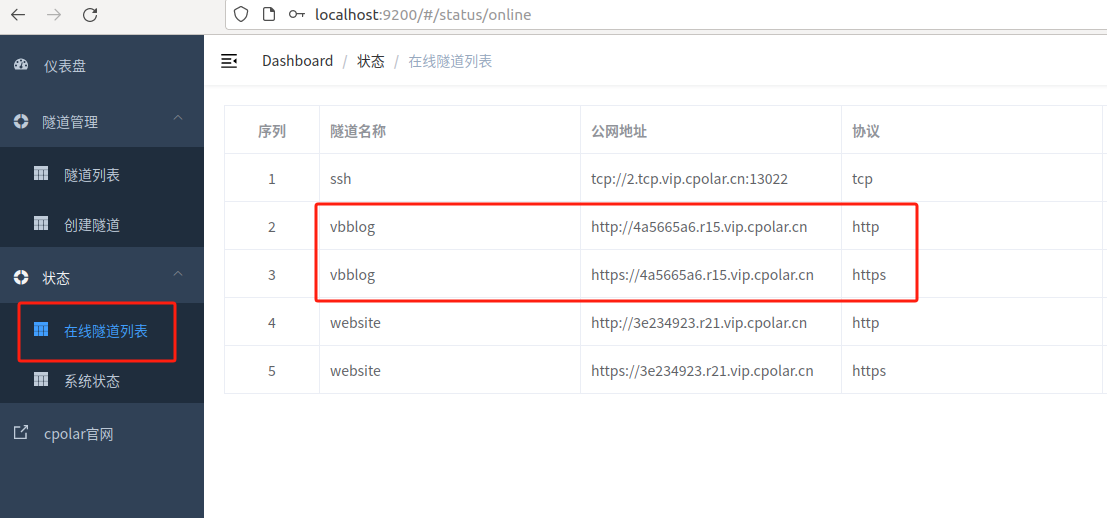
可以看到成功访问,这样就可以分享好友或者自己随时随地远程访问本地搭建的站点了。使用了Cpolar的公网域名,无需自己购买云服务器,即可在公网访问本地部署的服务了!
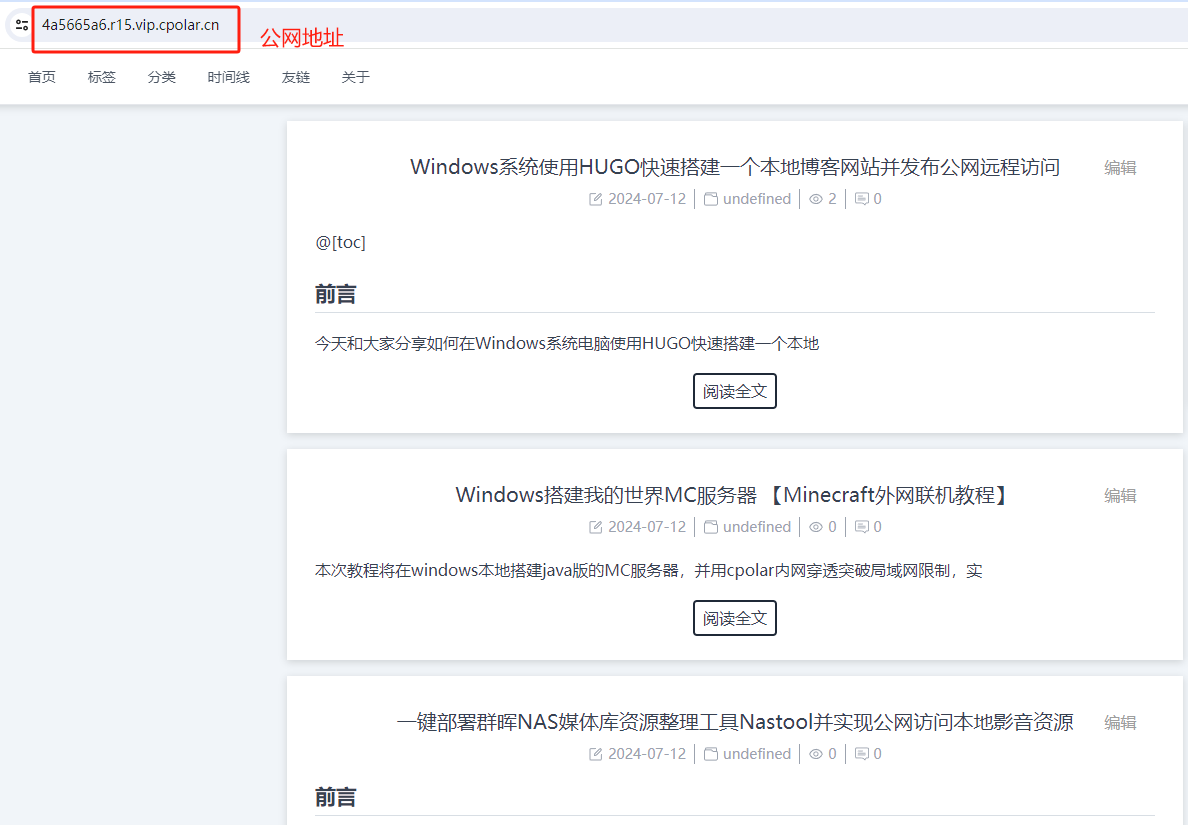
5. 创建固定公网地址
不过由于以上使用cpolar所创建的隧道使用的是随机公网地址,24小时内会随机变化,不利于长期远程访问。因此我们可以为其配置二级子域名,该地址为固定地址,不会随机变化【ps:cpolar.cn已备案】
注意需要将cpolar套餐升级至基础套餐或以上,且每个套餐对应的带宽不一样。【cpolar.cn已备案】
登录cpolar官网,点击左侧的预留,选择保留二级子域名,设置一个二级子域名名称,点击保留,保留成功后复制保留的二级子域名名称:
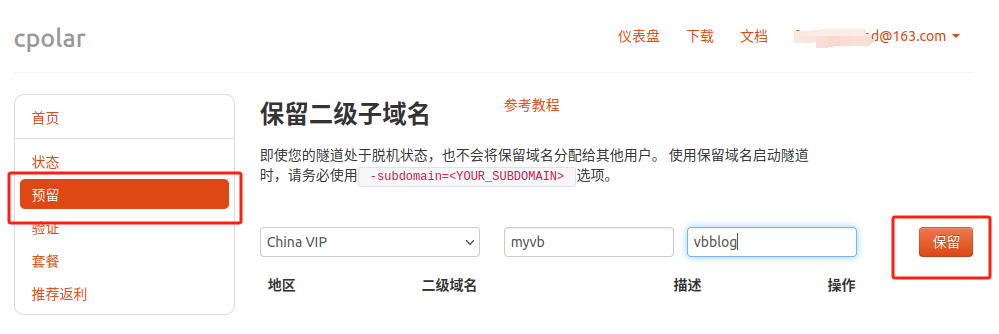
保留成功后复制保留成功的二级子域名的名称:
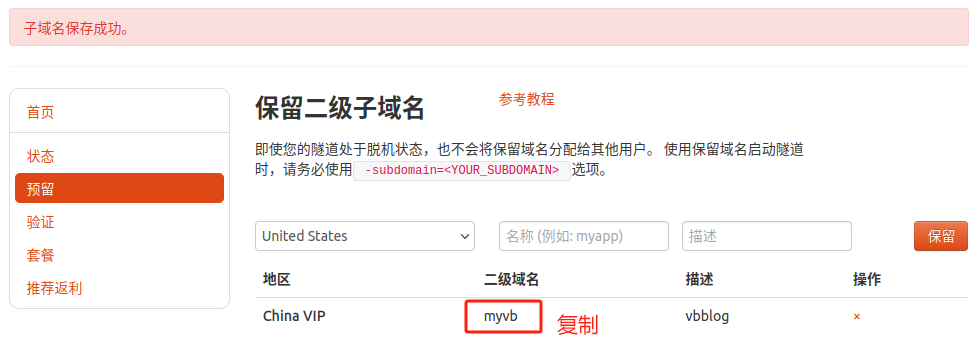
返回登录cpolar web UI管理界面,点击左侧仪表盘的隧道管理——隧道列表,找到所要配置的隧道vbblog,点击右侧的编辑:

修改隧道信息,将保留成功的二级子域名配置到隧道中
- 域名类型:选择二级子域名
- Sub Domain:填写保留成功的二级子域名
点击更新(注意,点击一次更新即可,不需要重复提交)
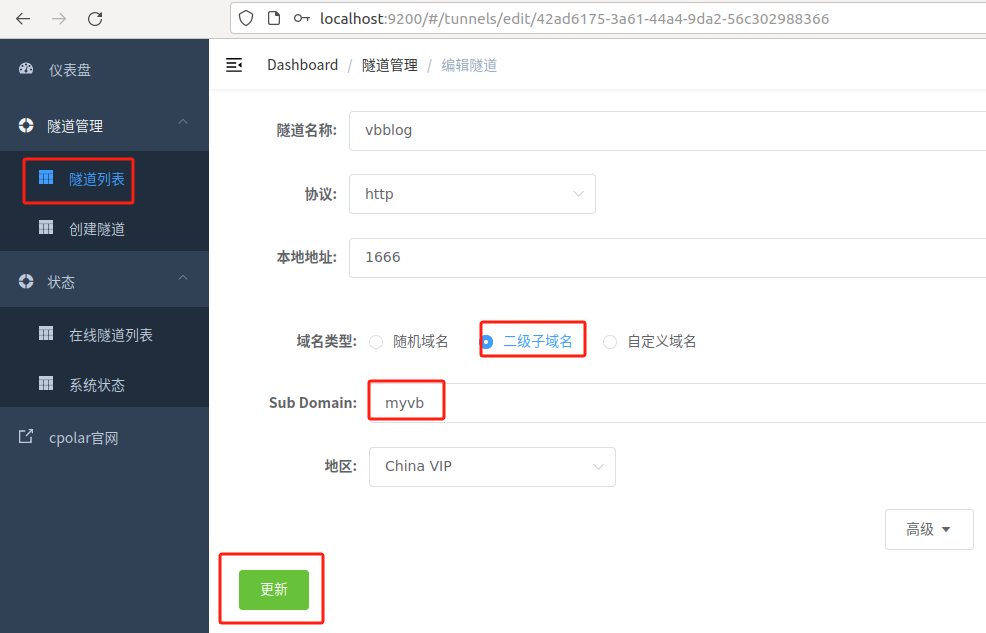
更新完成后,打开在线隧道列表,此时可以看到公网地址已经发生变化,地址名称也变成了固定的二级子域名名称的域名:
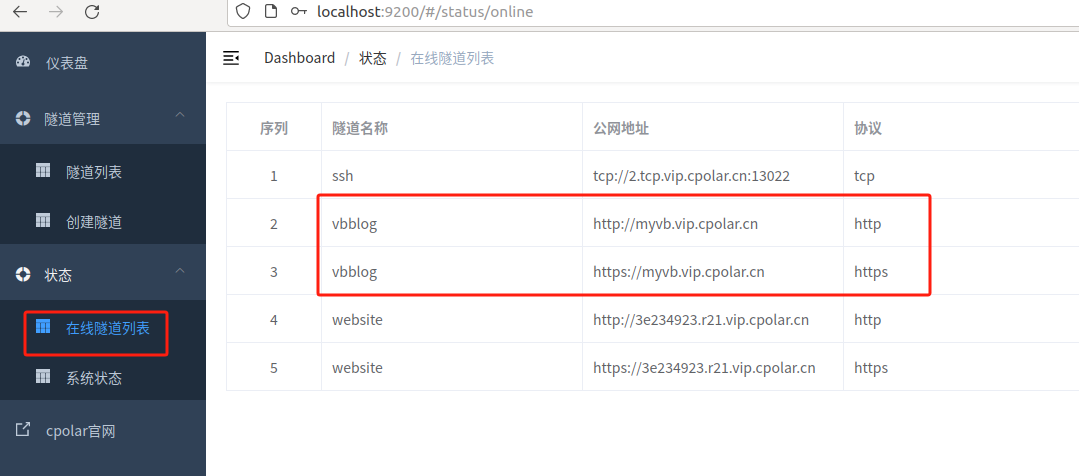
最后,我们使用固定的公网地址访问本地搭建的VanBlog博客,可以看到访问成功,这样一个固定且永久不变的公网地址就设置好了。
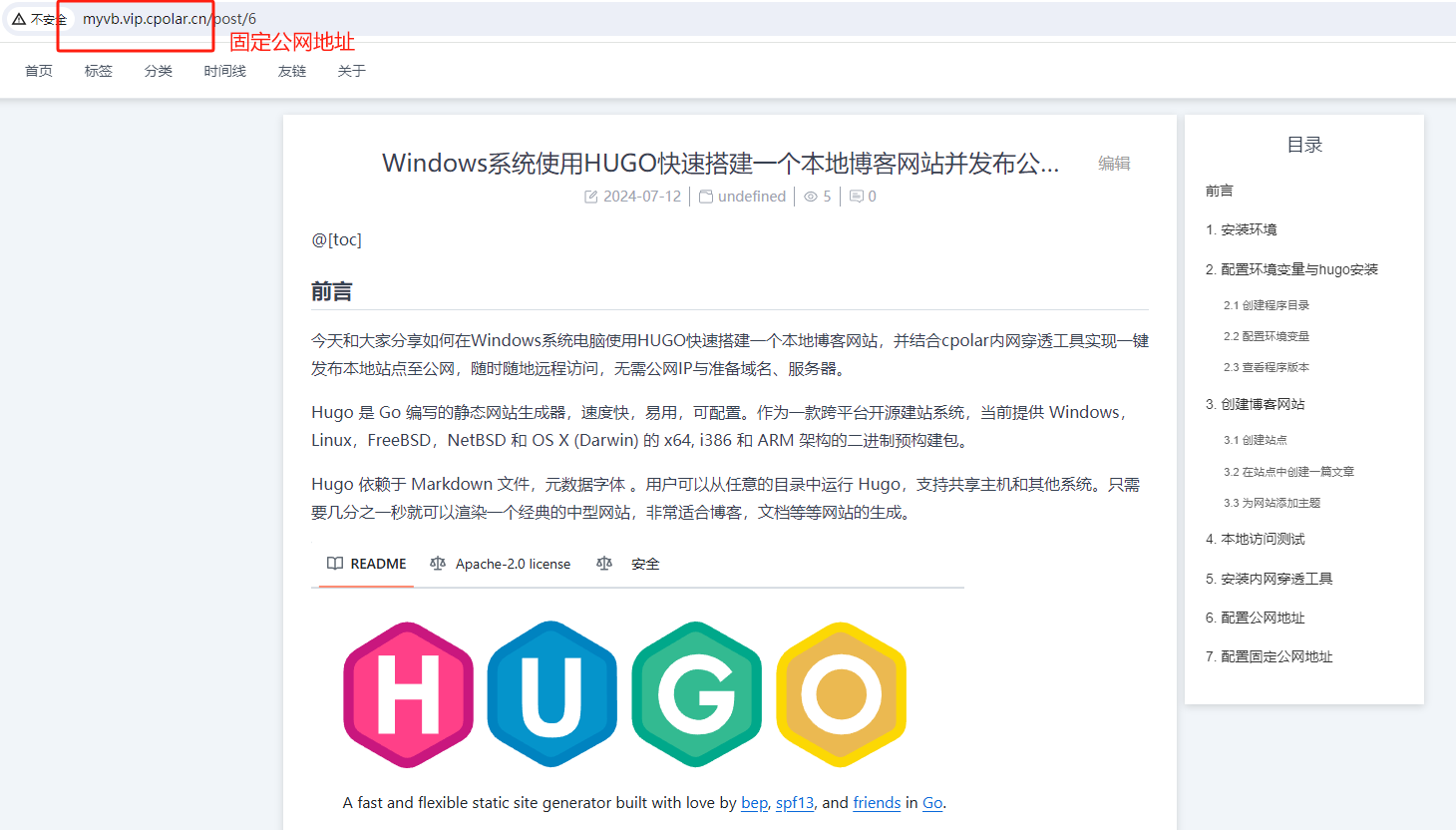
以上就是如何在Linux系统本地使用VanBlog搭建一个博客网站,并结合cpolar内网穿透工具实现一键发布公网随时随地远程访问的全部流程。感谢您的观看,有任何问题欢迎留言交流。
